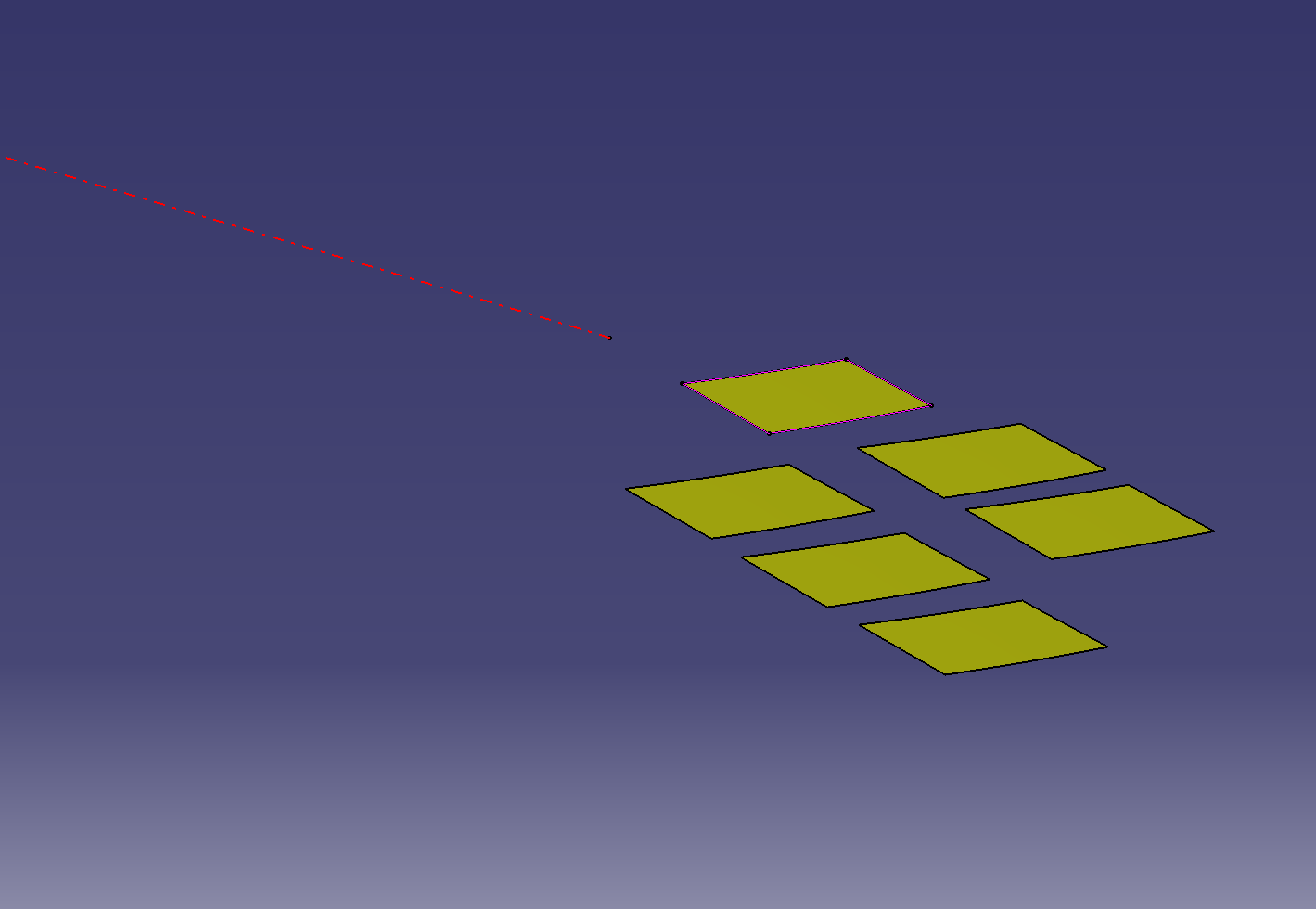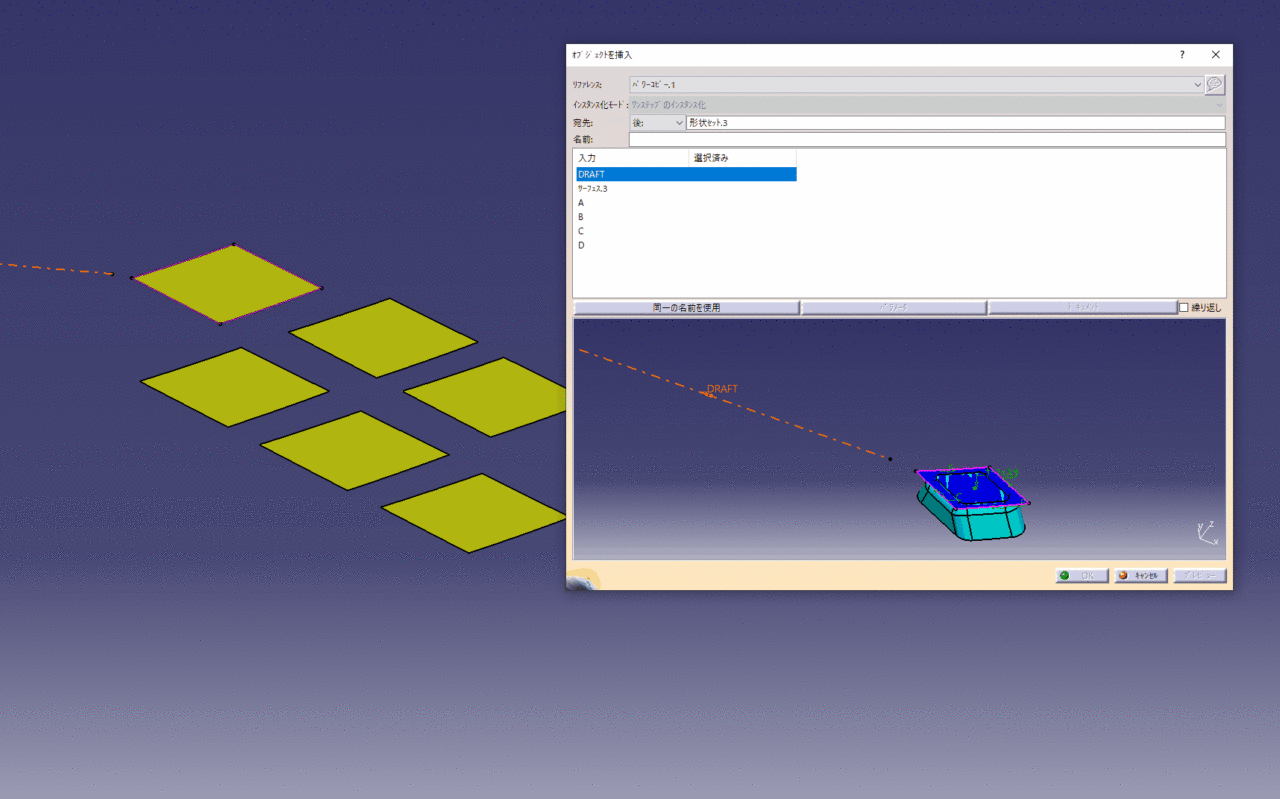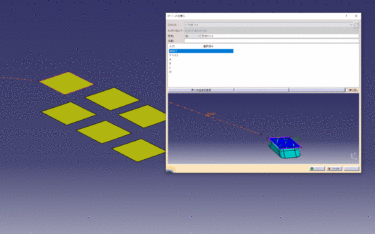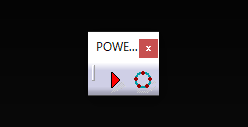支給データがサーフェース
入力要素でエッジ4か所を選択する必要がある
入力要素を減らして効率化したい
パワーコピーの改善例
極値を使って抽出線を分割
現状のパワーコピーでは DRAFTの直線、サーフェース、A、B、C、Dの曲線を選択する構成になっています。
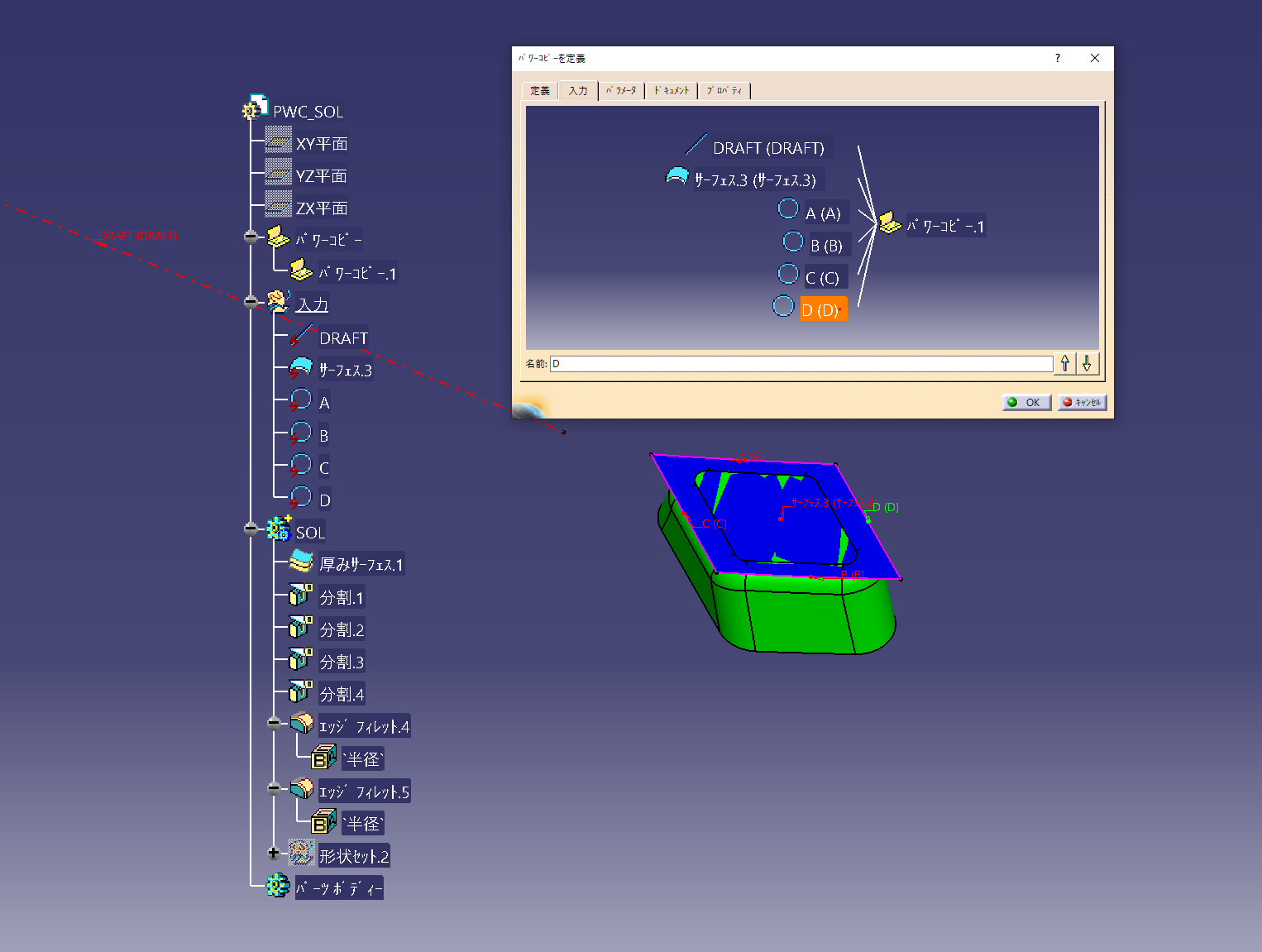
サーフェースの履歴やソリットでエッジ部分を選択すれば入力要素に曲線がなくても
サーフェース選択時にエッジを選択する必要がありますので入力要素を減らすことが出来ません。
解決策としてエッジを点連続で選択して4辺をまとめて抽出します。
これであればエッジの選択は一回になります。
ですが履歴ではエッジごとにスイープを作っているので分割する必要があります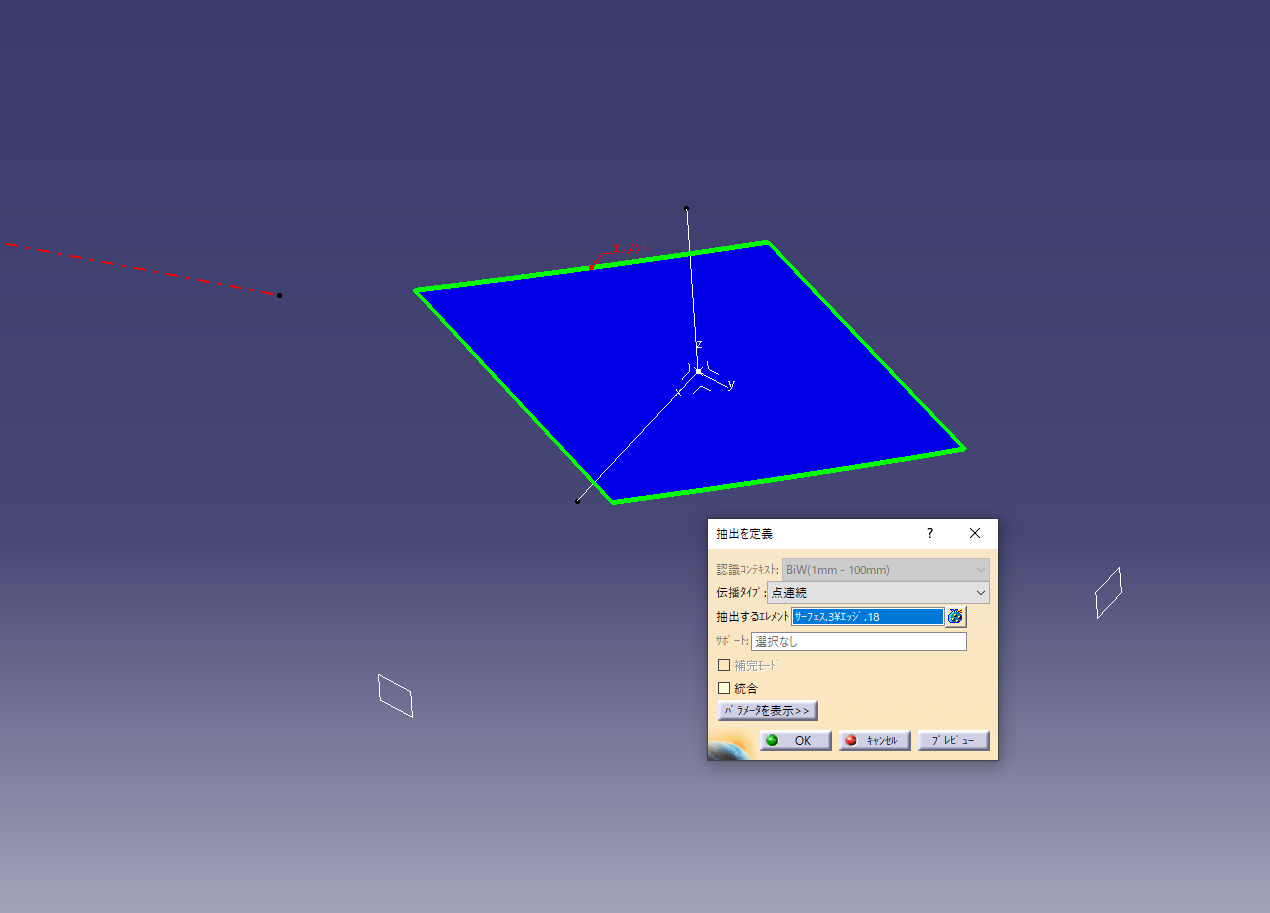
4つの角に点があれば分割できるのですが「点」のコマンドでは端点を選択することになるので
入力要素はエッジが追加されてしまいます
そこで「極値」を使って点を作ってみます。
① 「極値」を選択するために基準になる平面を作る。
サーフェースの中心点を制作
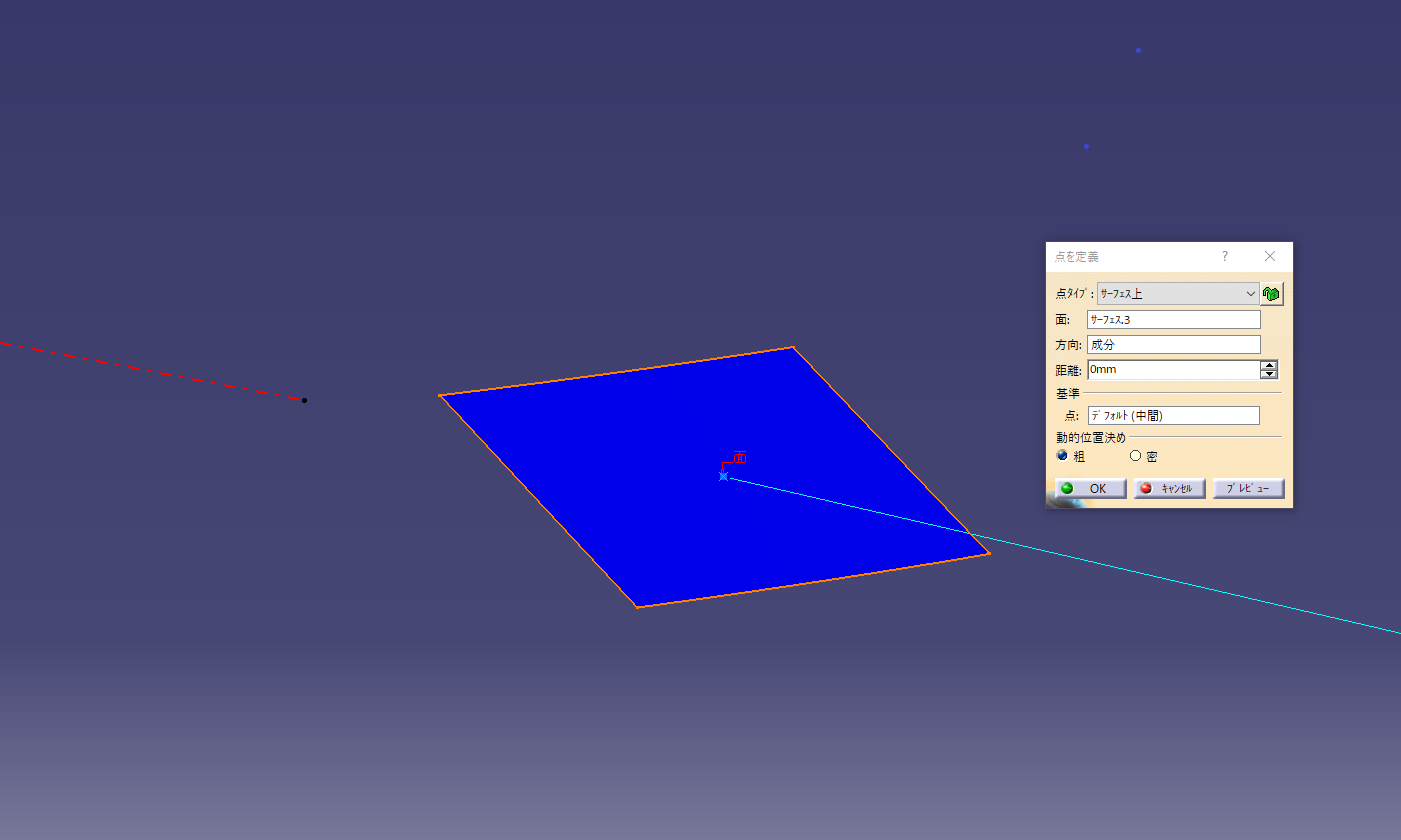
② サーフェースに垂直線を作る
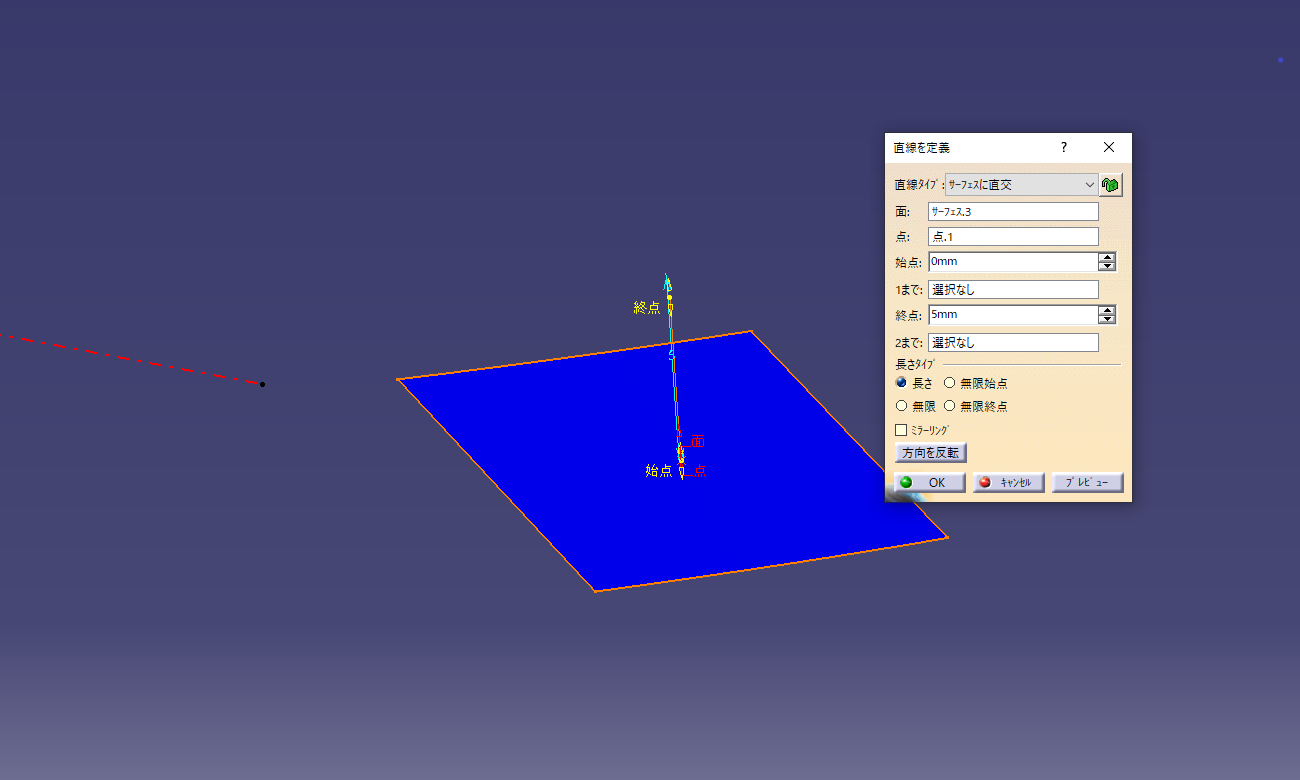
③ エッジを1つ抽出
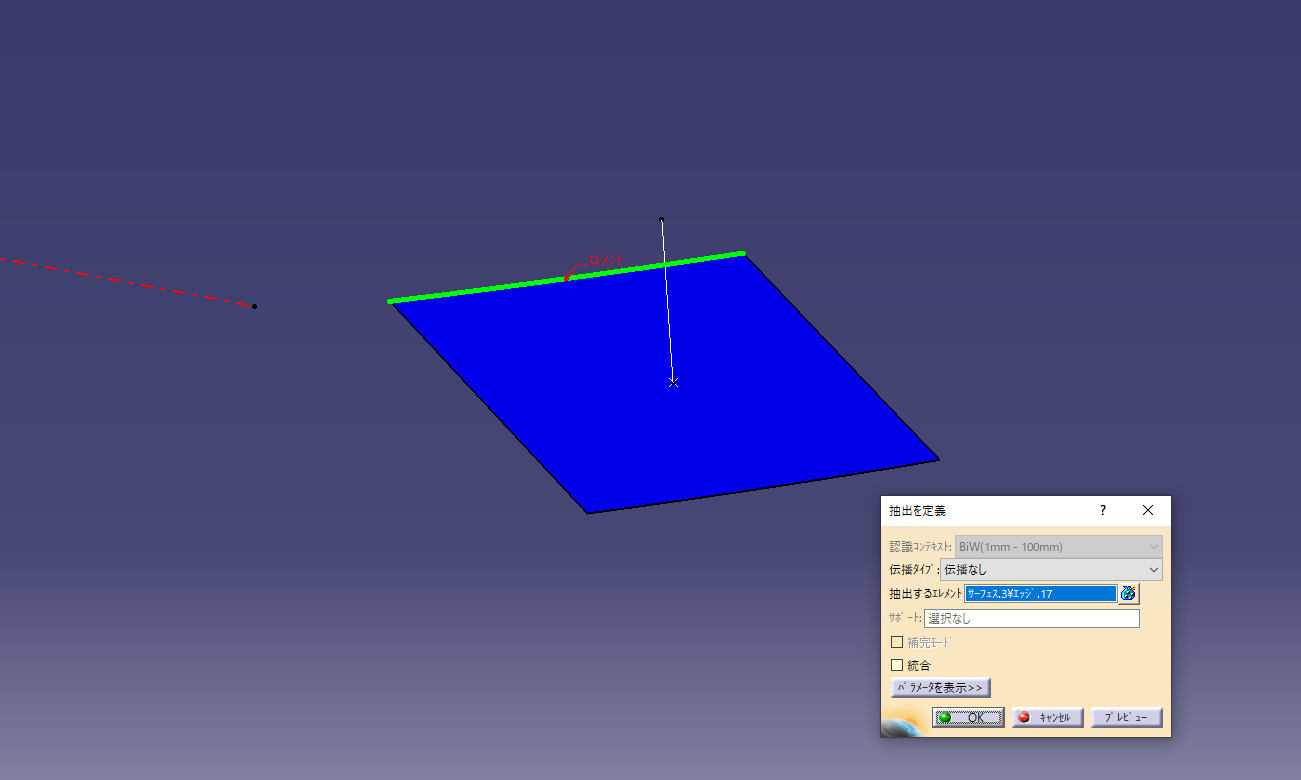
④ 45°の直線を作る
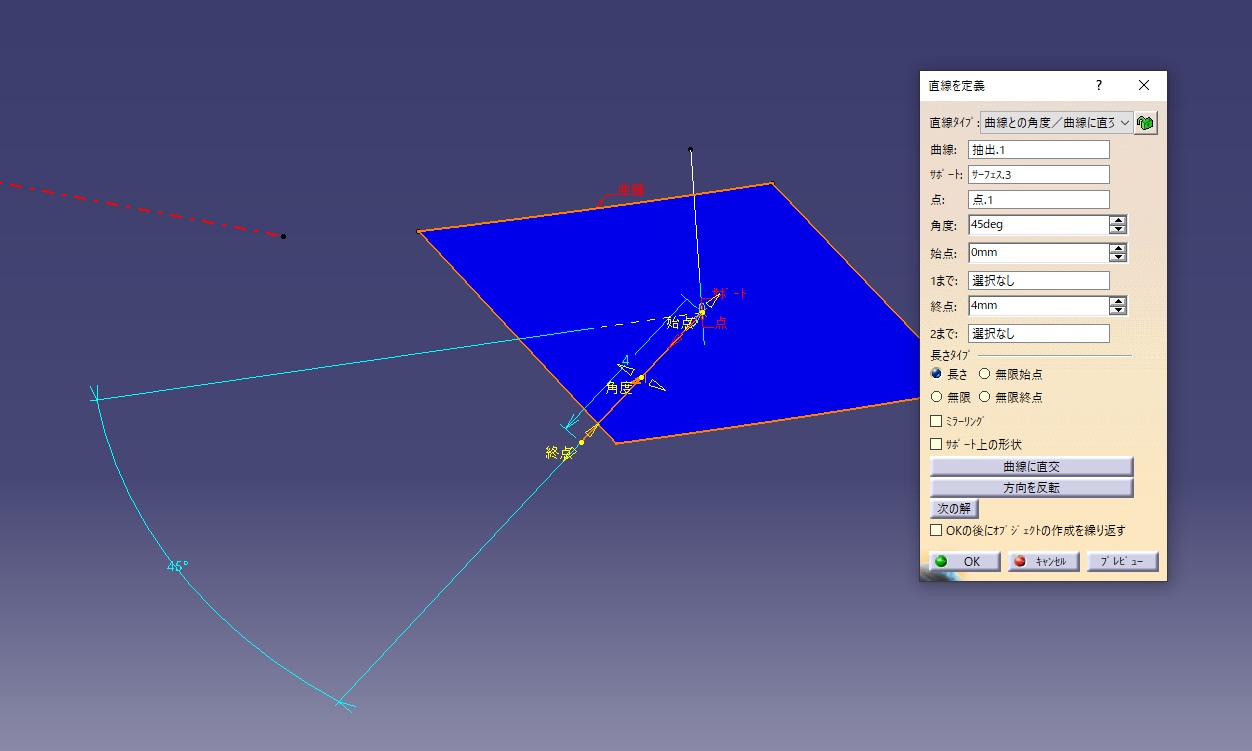
⑤ 2直線を使って座標系を作る

⑥ 座標系を基準に 平面の方程式を使って平面を作る。
Dのオフセット量は使用するサーフェースの大きさより大きくします。
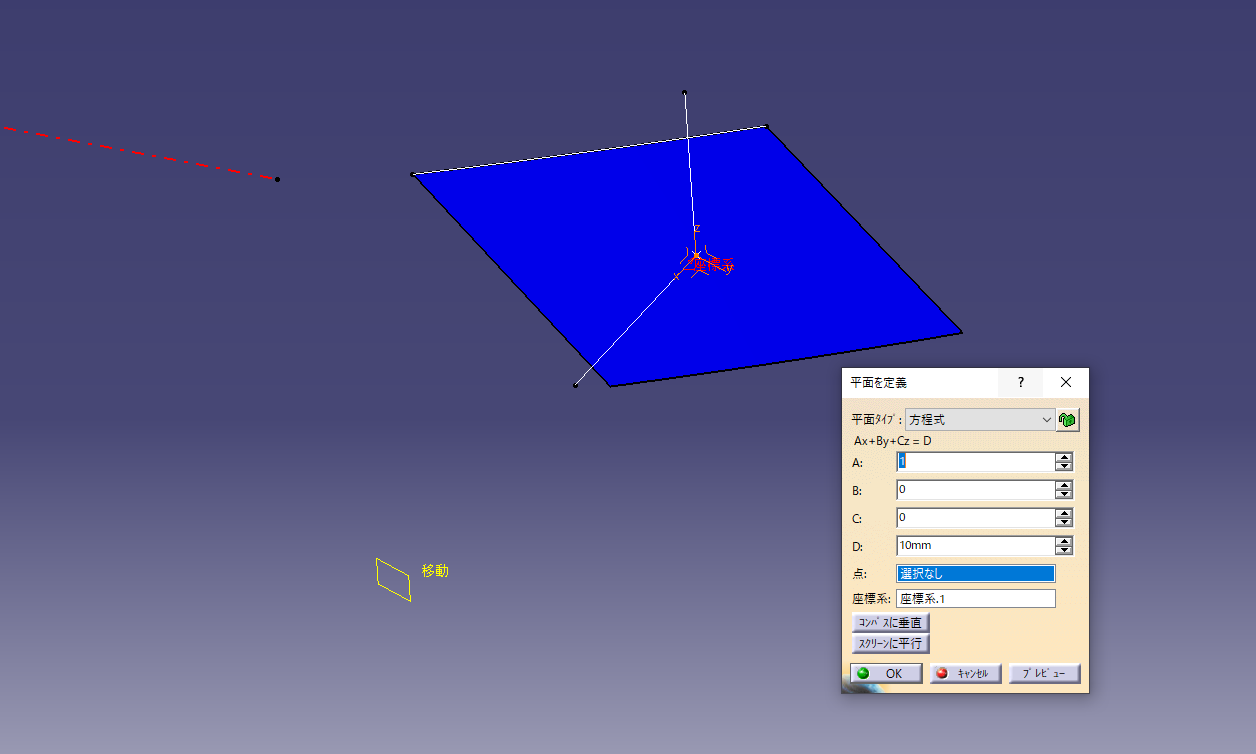
方向を変えてもう一つ平面を作ります
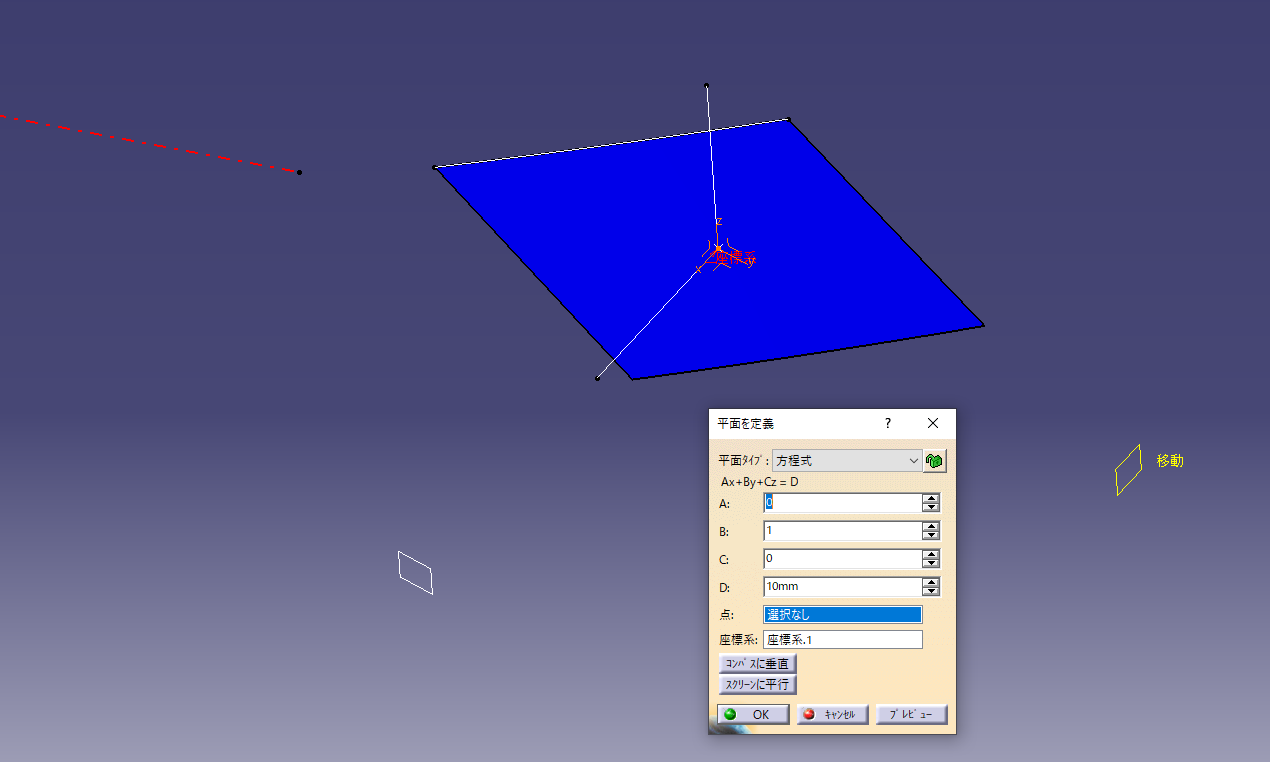
⑦ 点連続でエッジをまとめて抽出する。
先ほどの抽出と同じ場所のエッジを選択して 点連続で抽出します
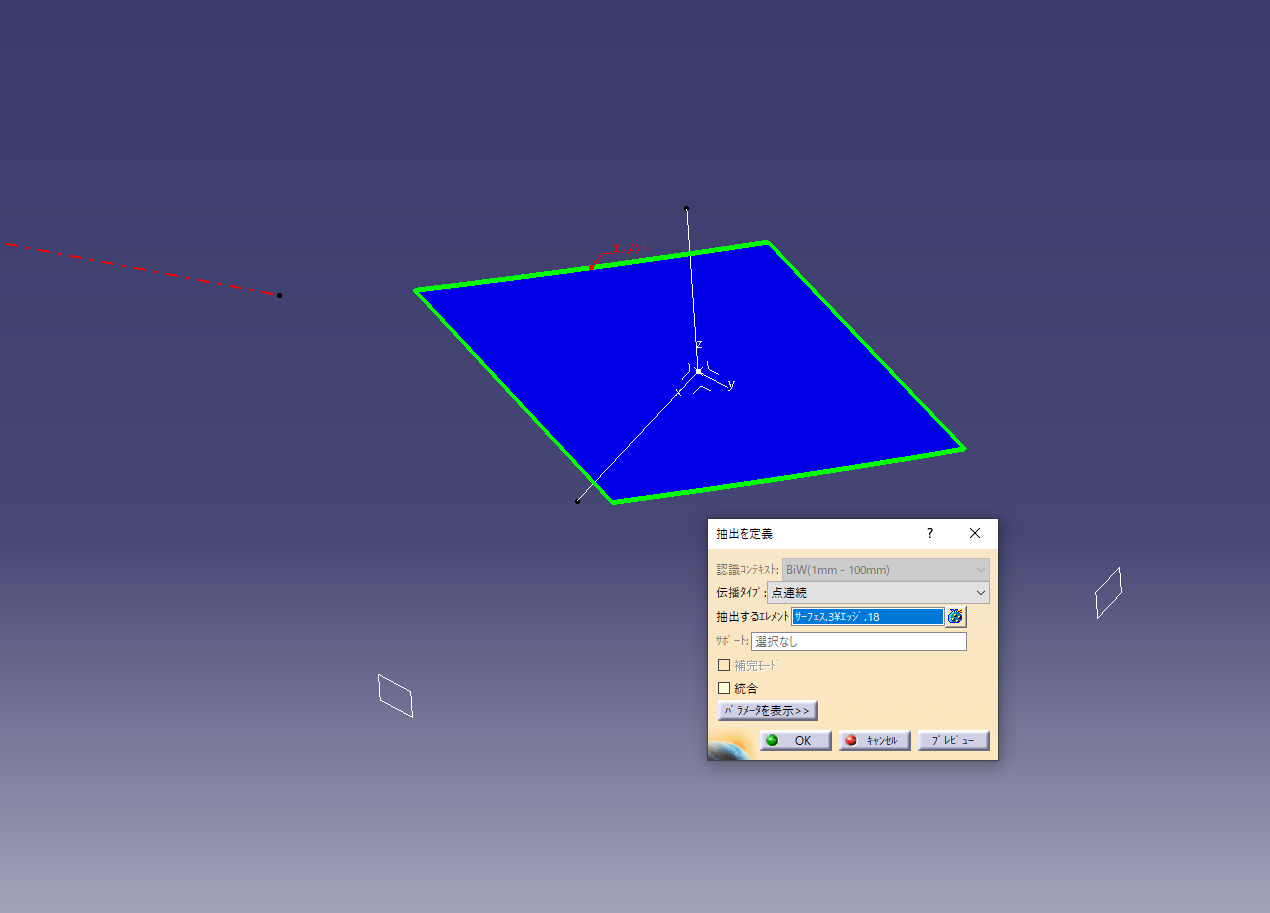
⑧ 極値を使って点を作る
方向に平面を選択すると平面に近い角に点ができます。
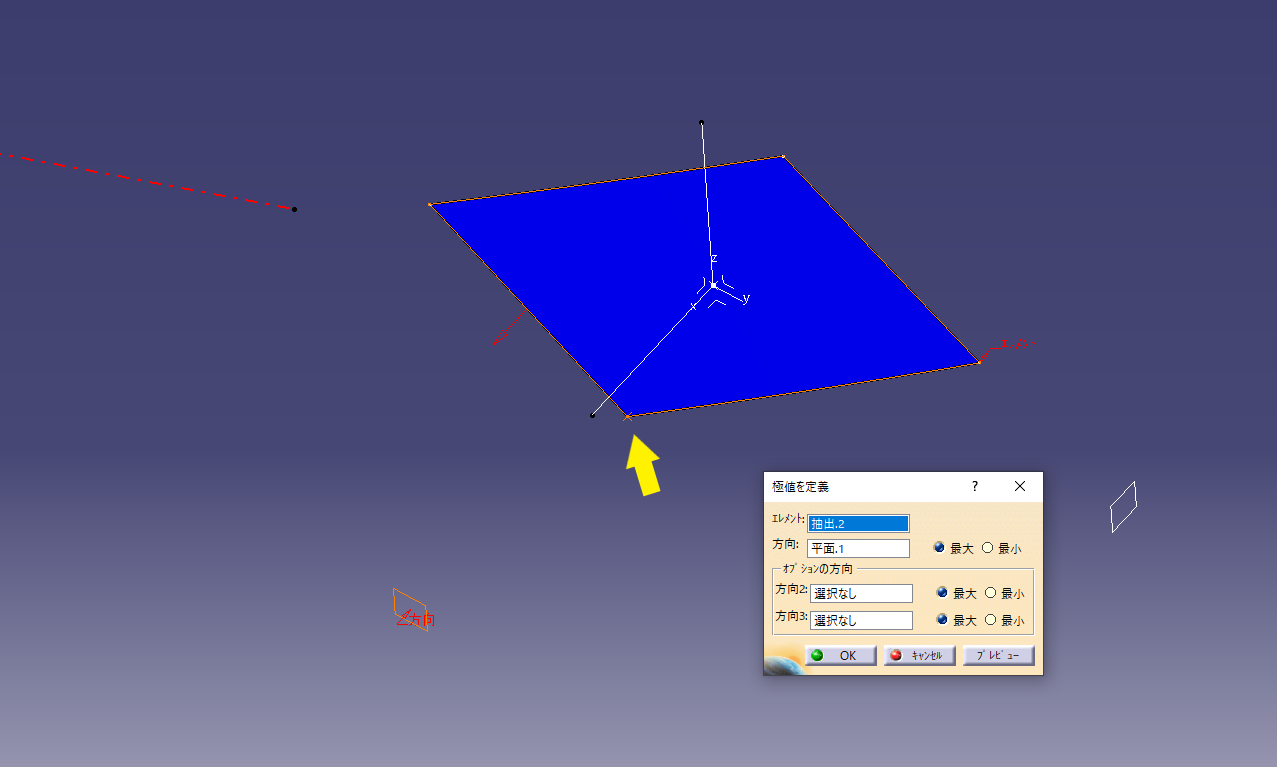
もう一度 平面1を基準にして 今度は最小を選択すれば反対側の頂点に点が作られます
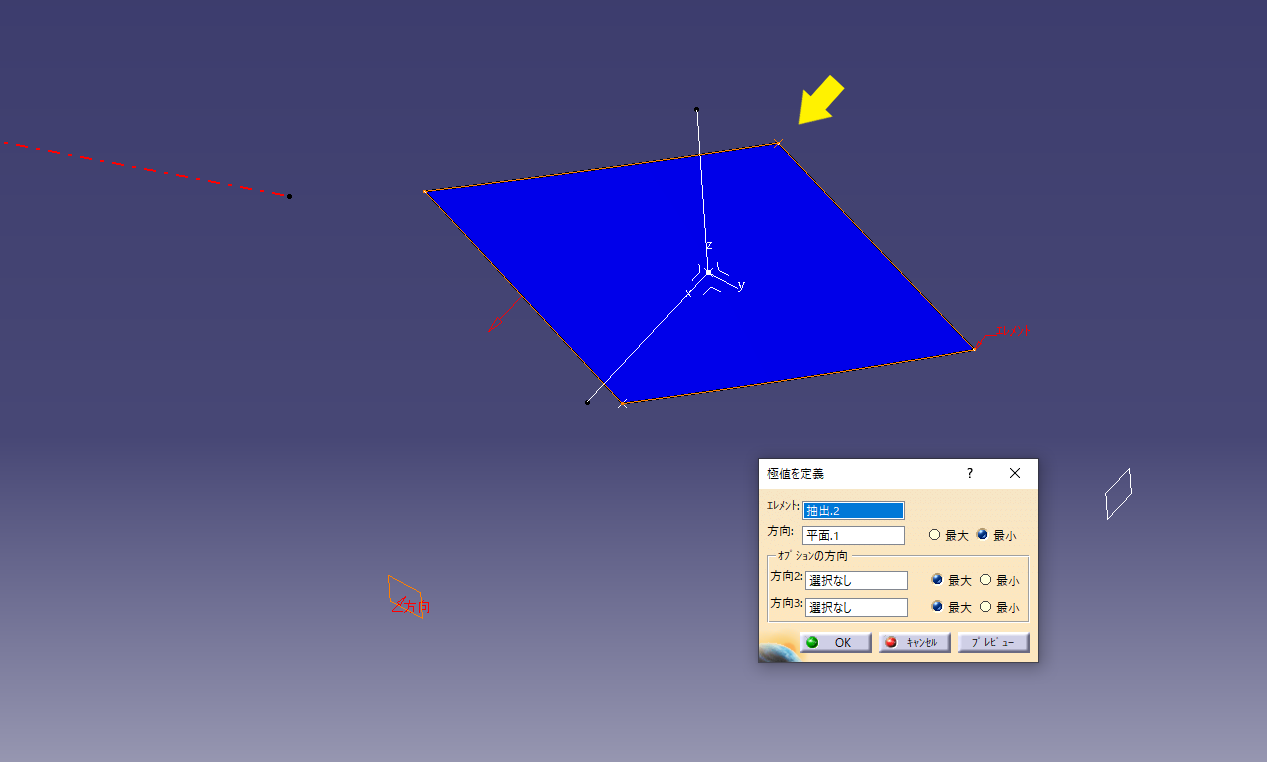
同様に極値で点を作ります
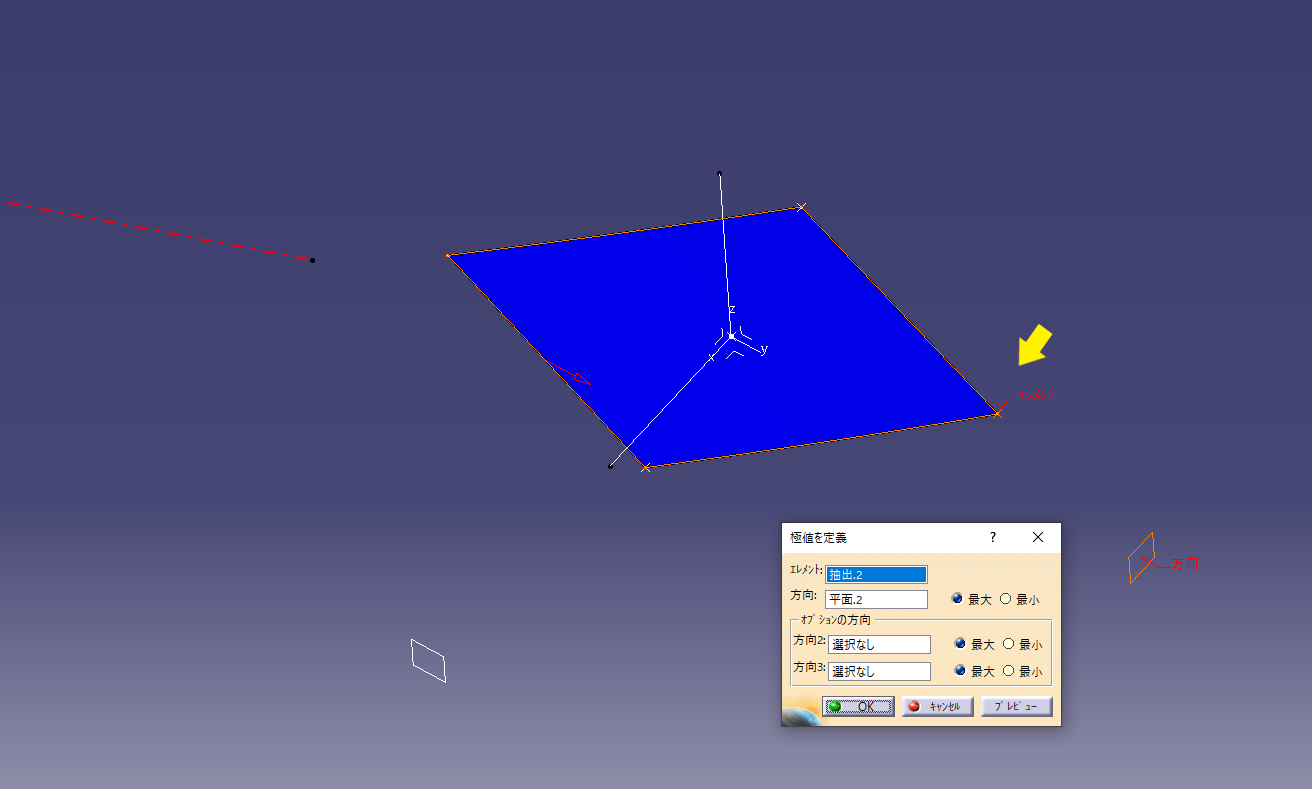
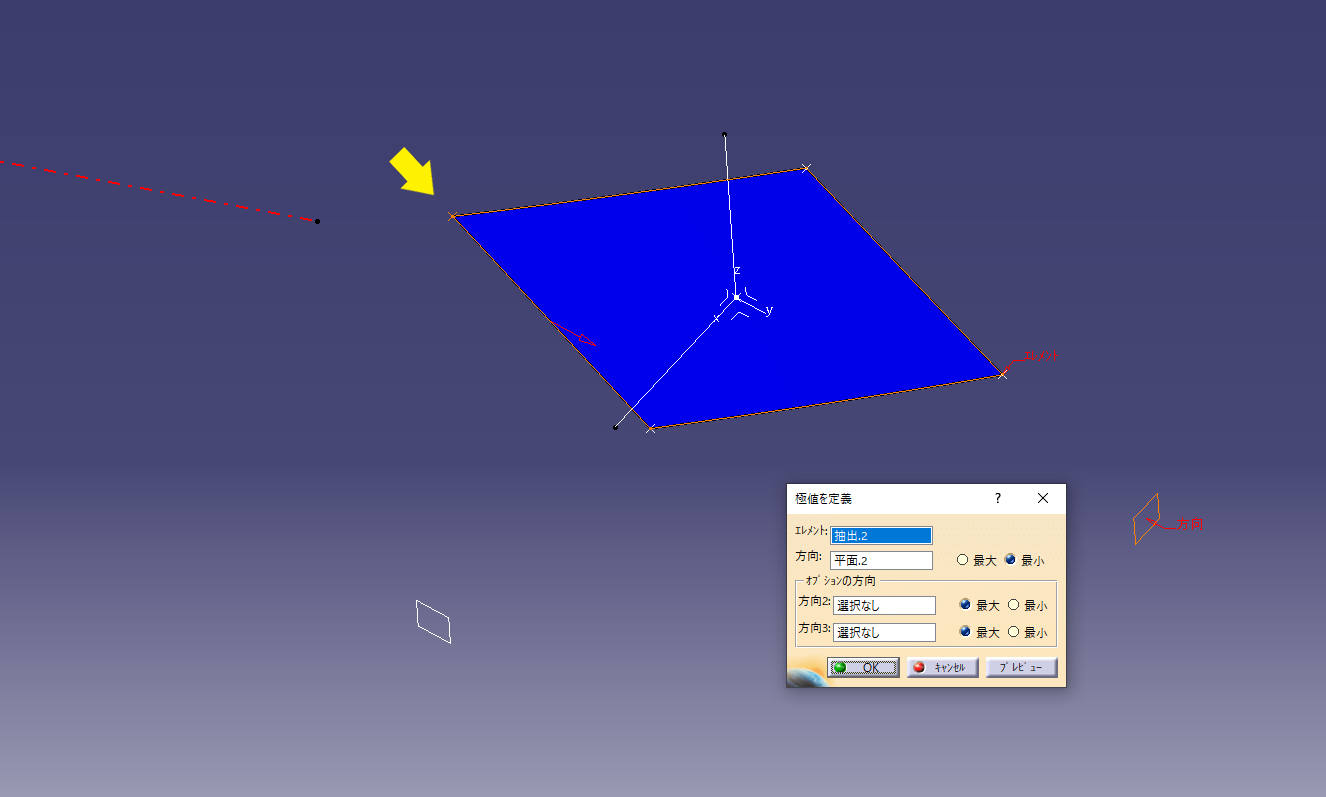
⑨ 抽出を分割して4つの曲線を作る
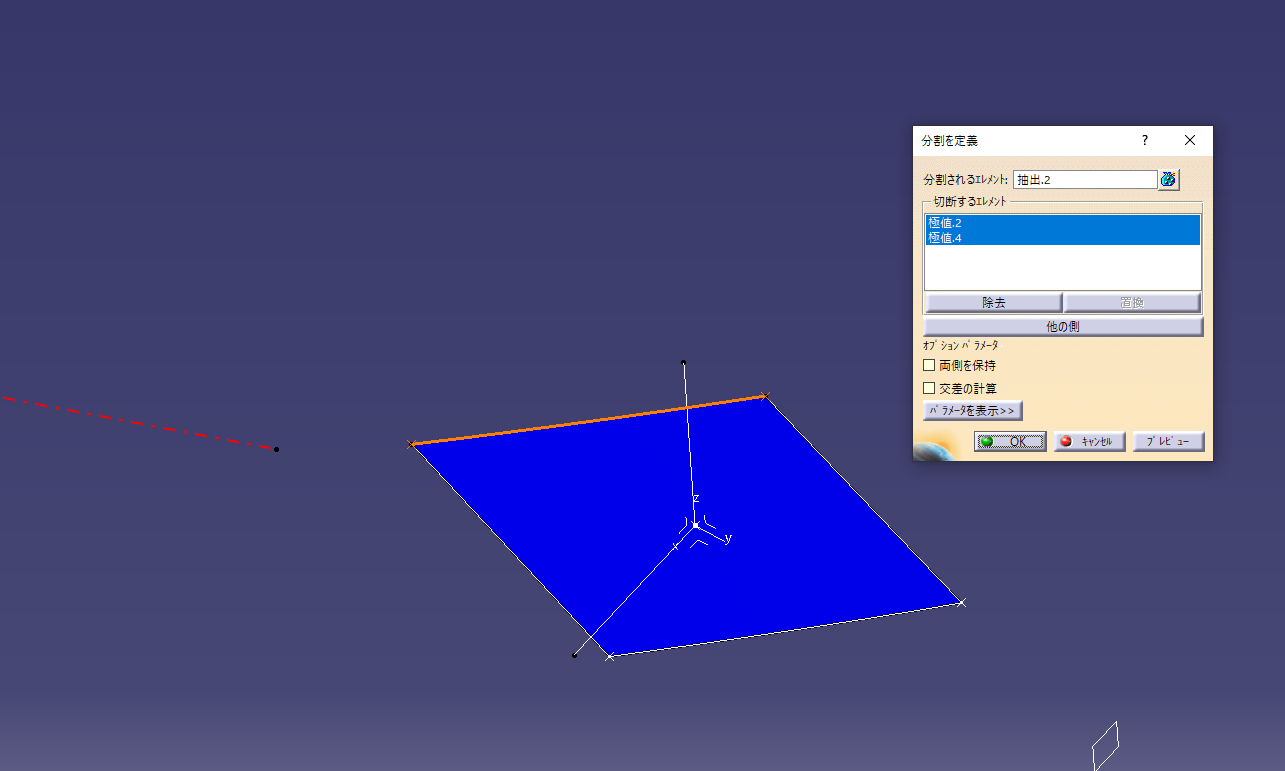
A、B、C、Dの曲線と分割線を「置換」で履歴を変更します
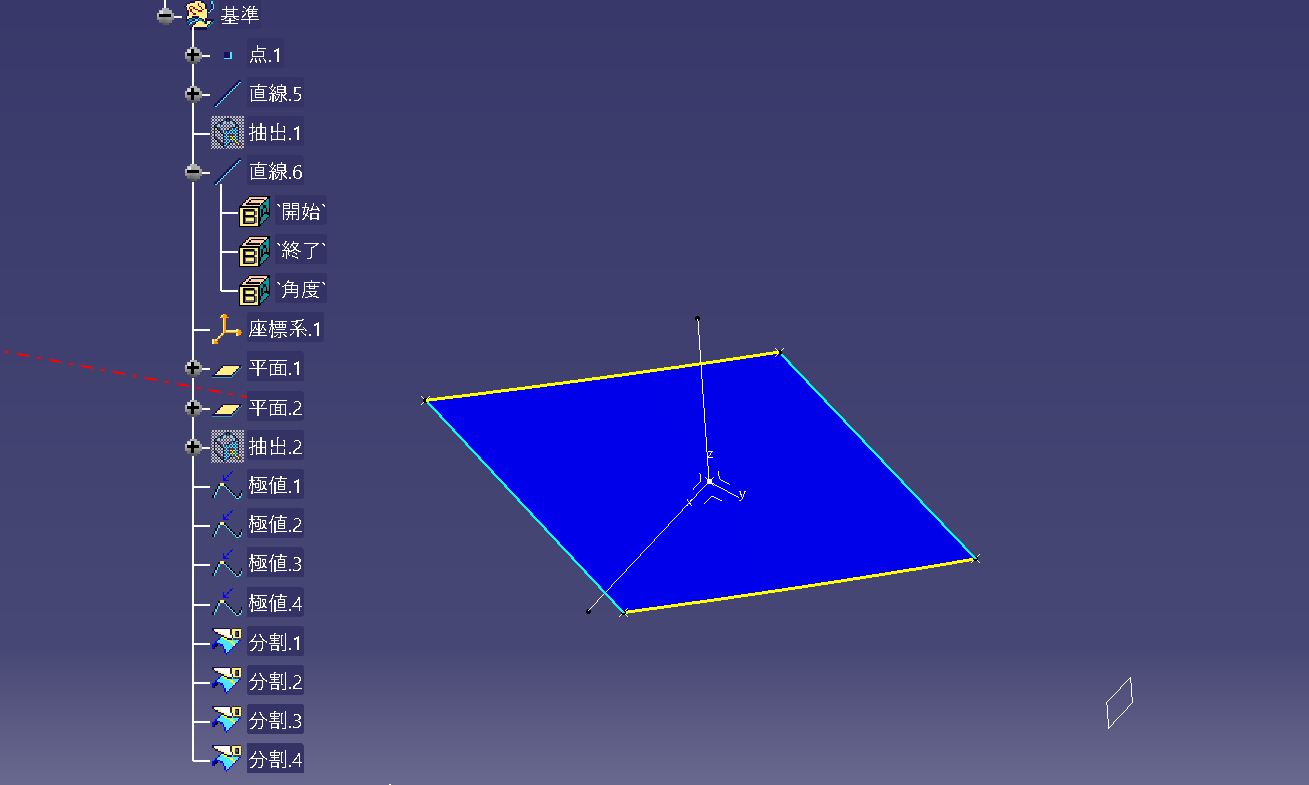
⑩ パワーコピーの入力を確認
パワーコピーを確認して入力要素がエッジ1つになっているのを確認しましょう。
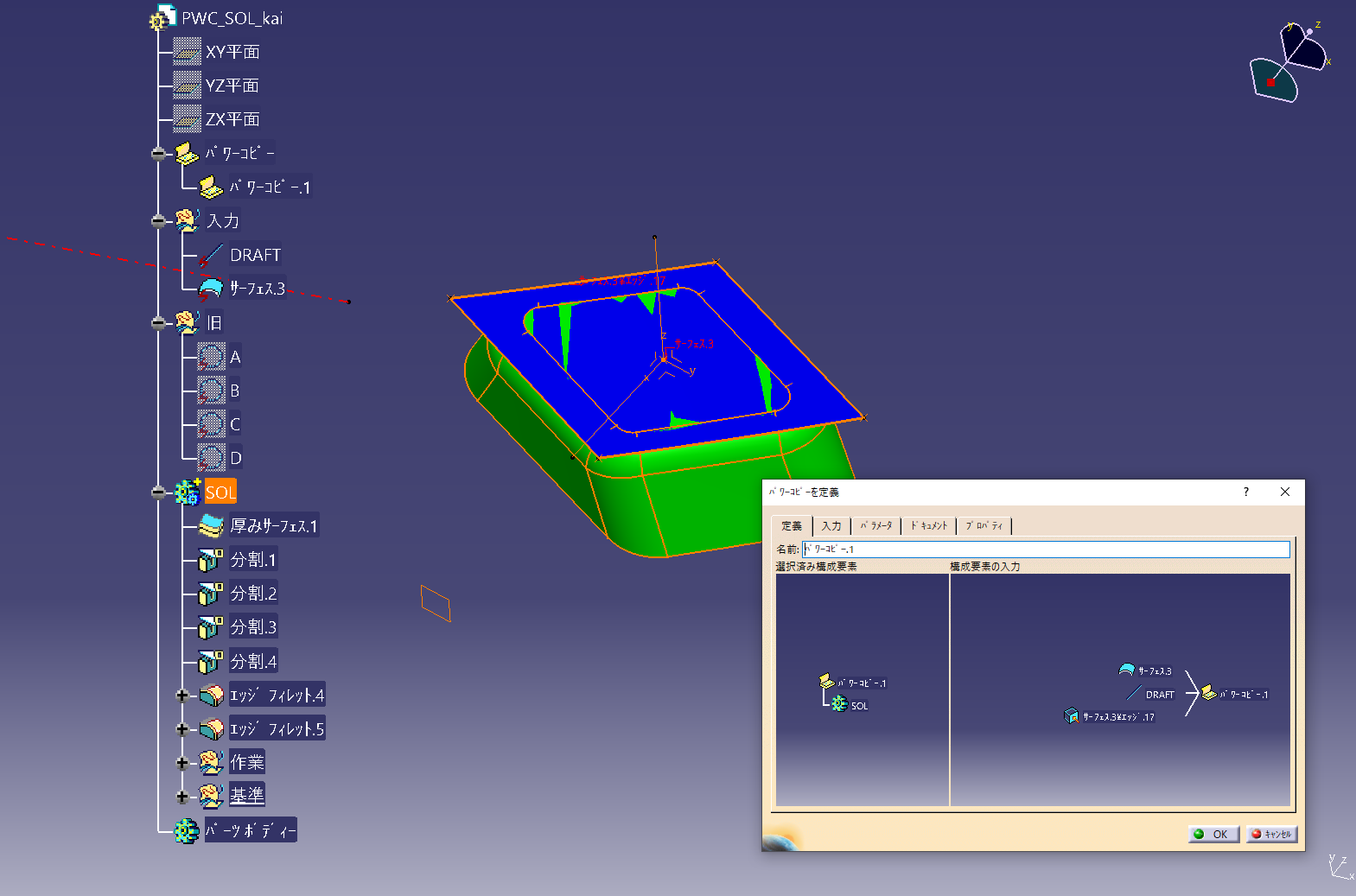
定義の入力から選択順序は変更できますので
DRAFTの直線を先に選択する様に変更してみます。変更したい要素を選択して右下の矢印で移動させます
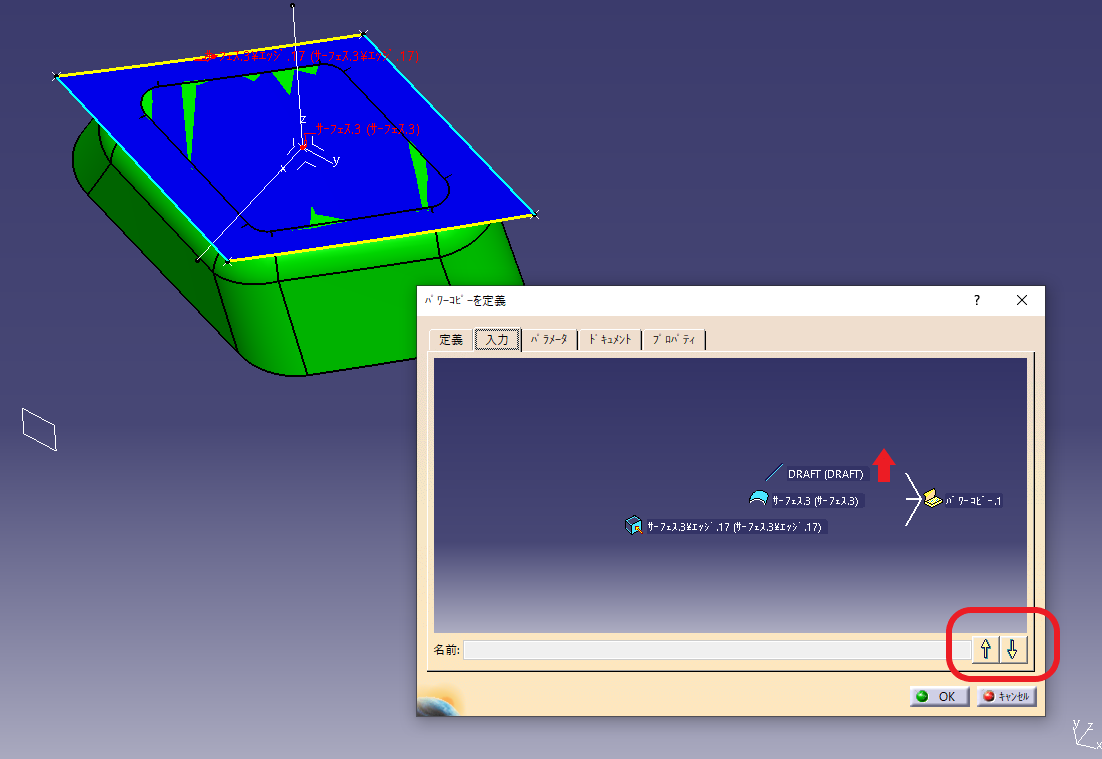
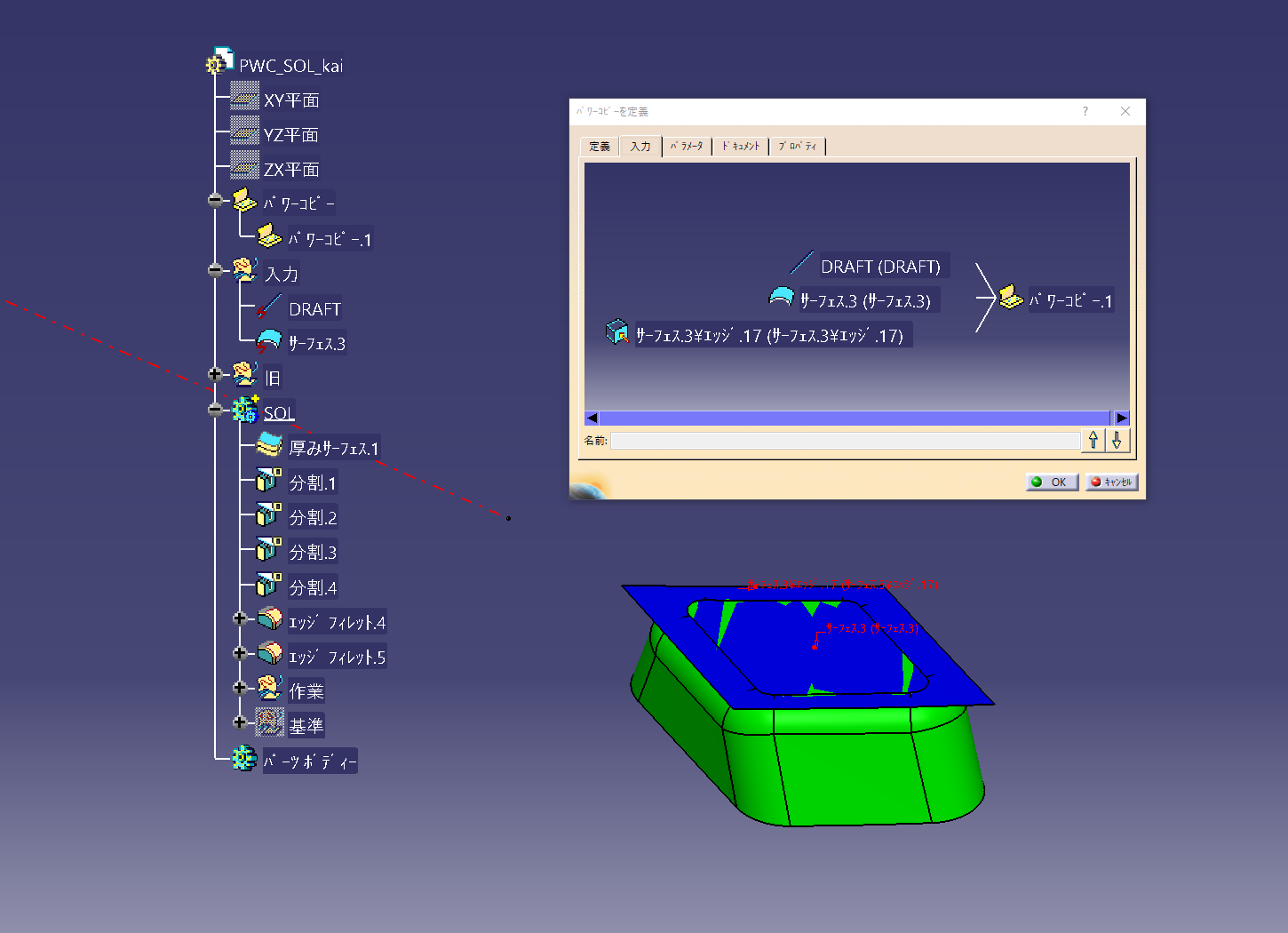
⑪ パワーコピーを使ってみる
変更前と変更後の比較です。
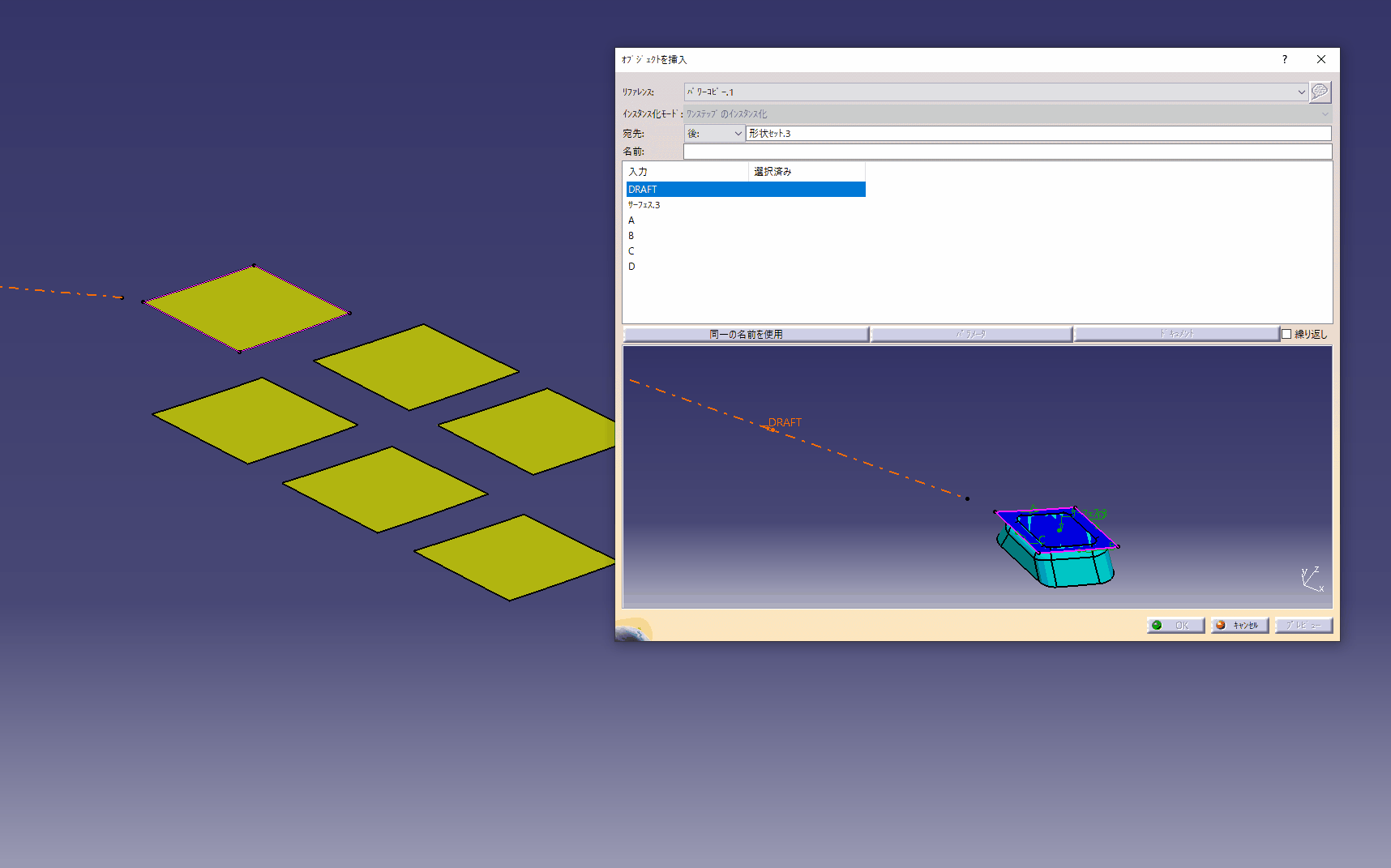
私の場合はパワーコピー専用です。
DRAFTの直線ですがパワーコピーと方向が違うと毎回方向を合わせることになるので
そんな時は方向を変更しておくと良いです。
直線を選択してプレビューをすれば方向の矢印が出ます。
矢印を選択すれば方向を反転できます。

参考データ ダウンロード
解説で使ったファイルをダウンロードできます
パワーコピー変更前
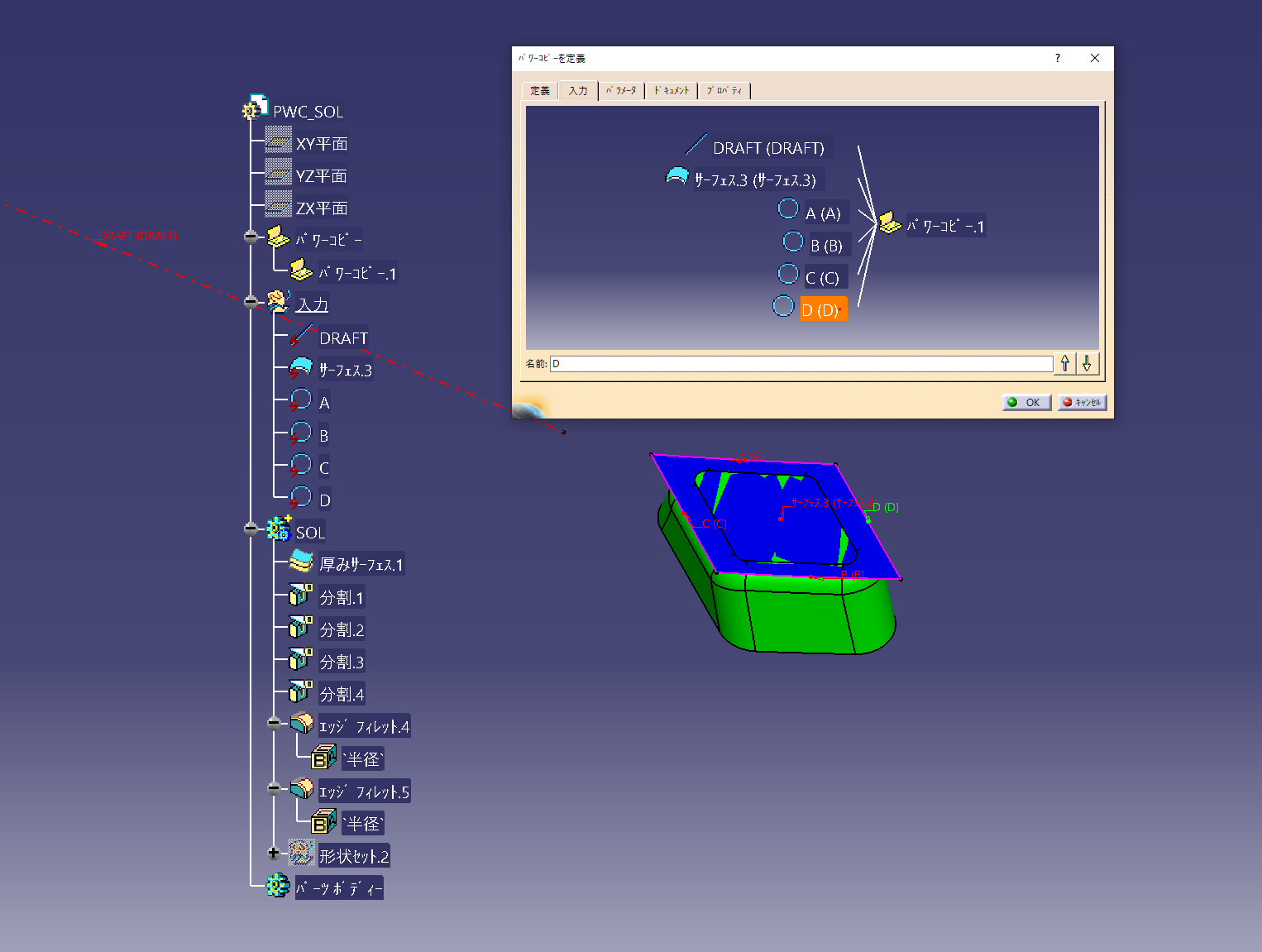
パワーコピー変更後
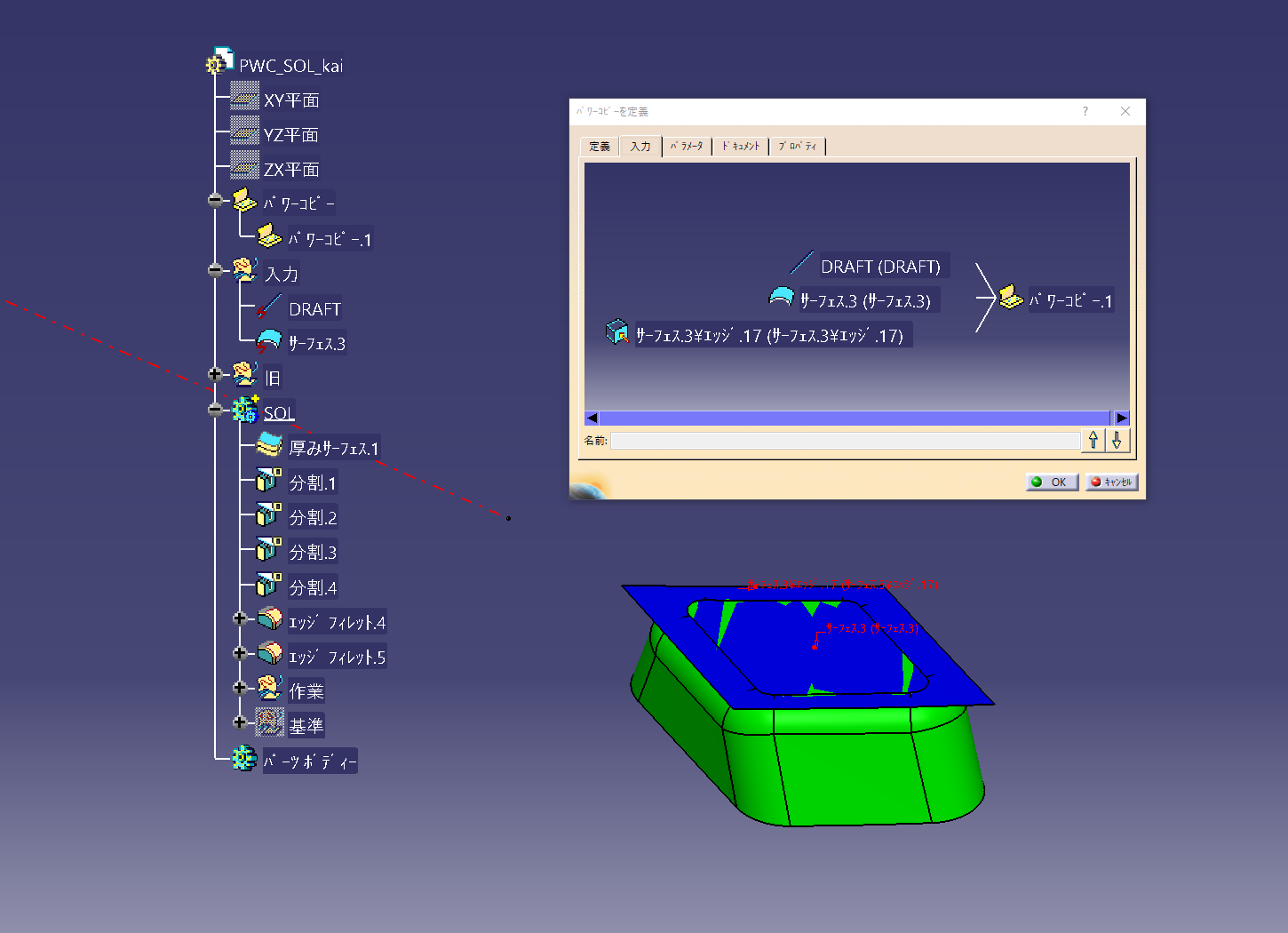
作業ファイル